win7家庭普通版官方原版镜像下载主要面向普通个人和家庭用户,集成了最新的硬件驱动、安全组件等等更好的增加了用户体验,还内置安全软件隔绝病毒木马运行,今天小编来跟大家说说win7家庭版下载安装的步骤教程,想要了解的朋友们就一起来看看吧。
1、在小白官网(www.xiaobaixitong.com)中下载小白三步装机版软件并打开,在软件中默认会给我们推荐 Windows 10 系统,在右侧有个选择其它系统,我们选择 Windows 7 系统,一般建议选择 64 位。

2、接下来就是小白三步装机版全自动化的操作了,不需要您执行操作,请耐心等候软件进行下载以及部署操作。
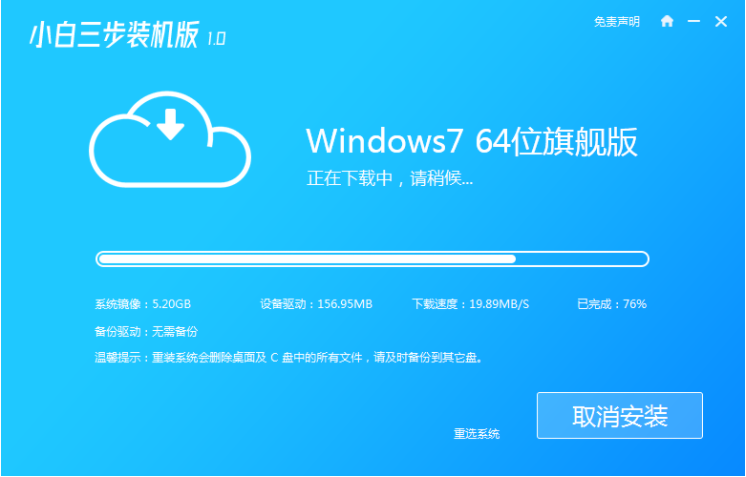
3、部署完成后软件就会提示重启电脑,直接重启。
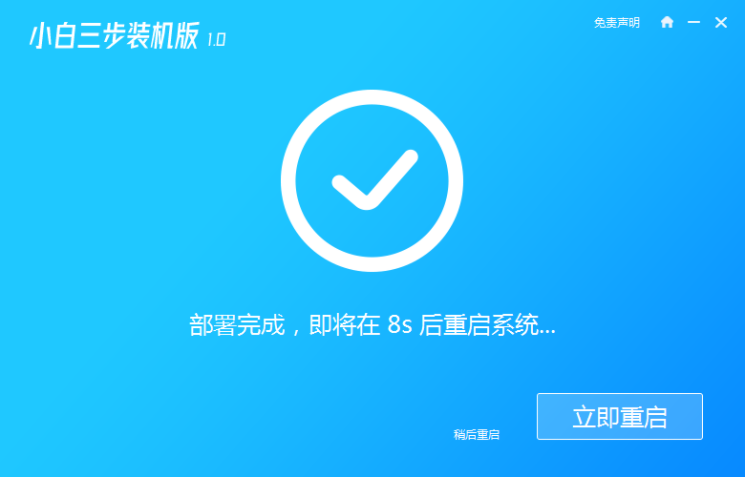
4、重启后我们接下来直接选择第二个菜单进入到 Windows PE 系统,进入后会自动打开桌面上的小白装机大师,就直接对我们的系统进行安装了。
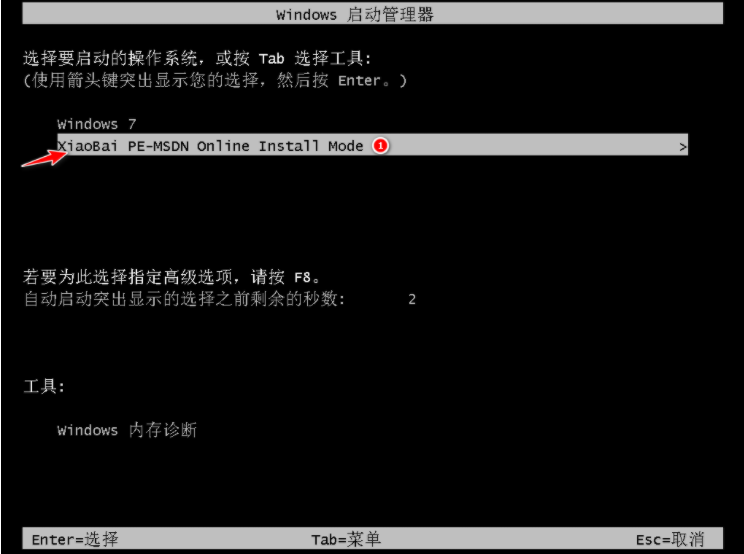
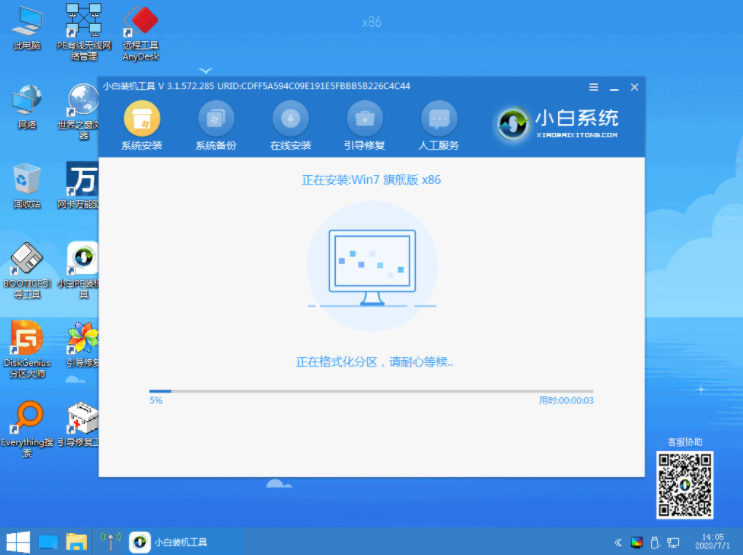
5、重装完成后系统会再次重启,这个时候直接选择 Windows 7 菜单进入电脑,后面就是系统正常安装的步骤啦。

以上就是win7家庭版下载安装的步骤教程啦,希望能帮助到大家。
以上是win7家庭版下载安装的步骤教程的详细内容。更多信息请关注PHP中文网其他相关文章!




